
WhatsApp es una de las aplicaciones más populares del mercado en los smartphones. Aunque hay muchos usuarios que desean poder usarla en su ordenador con Windows. Es algo que hace tiempo que es conocido y que muchos usuarios intentan tener alguna versión de la popular app en el mismo. Por suerte, la propia empresa decidió lanzar su propia versión para ordenadores.
Se trata de WhatsApp Web, una versión de escritorio de la app de mensajería que resulta muy cómoda de usar. De esta manera, desde un ordenador vamos a poder usar la app con total normalidad, con nuestra cuenta y poder mandar mensajes de la misma forma que hasta el momento en el teléfono.
La aplicación es una versión web, a la que accedemos por tanto desde el navegador de nuestro ordenador. Se sincroniza con nuestra cuenta en todo momento. Aunque si queremos que los mensajes que mandamos en la versión web de la app se muestren en el smartphone, tenemos que tener el teléfono conectado a Internet en todo momento. Si pasa esto, no tendremos problemas.
Cómo acceder a WhatsApp Web
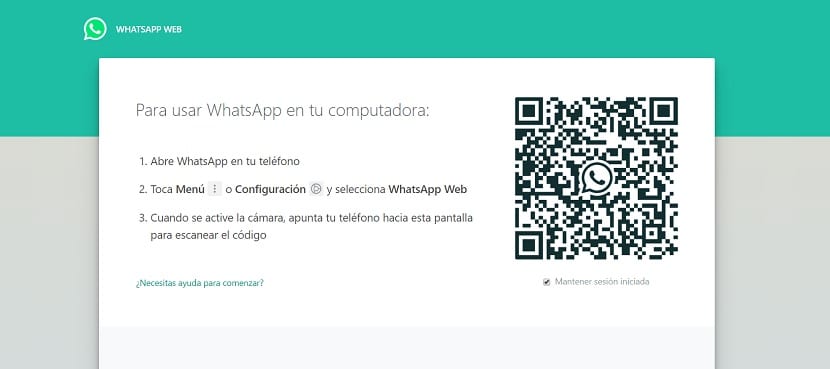
Lo primero que tenemos que hacer es entrar en la web que la empresa ha creado para esta versión. Podéis acceder a la misma en este enlace. En la web vais a poder ver que hay un texto en el que se explican los pasos que hay que seguir para tener acceso a esta versión. Unos pasos que tenemos que llevar a cabo en WhatsApp en el smartphone en primer lugar. No son nada complicados.
Tenemos que abrir la app en el teléfono y pinchar en los tres puntos verticales que hay en la parte superior derecha de la pantalla. A continuación salen varias opciones. Una de las opciones que vemos es la de WhatsApp Web, sobre la que tenemos que pinchar. Entonces, se abre la cámara del teléfono. Con ella tenemos que apuntar al código QR que sale en la versión web de la app, en dicha página que tenemos abierta en el navegador.
Tienes que tener dicho código QR en el recuadro de la cámara. Cuando pasa esto, la app va a detectar de forma automática el mismo, de manera que la cuenta del usuario se va a sincronizar. Por tanto, en unos pocos segundos se va a tener acceso a la versión web de WhatsApp. Te van a salir todas las conversaciones en la pantalla.
Cómo usar WhatsApp Web
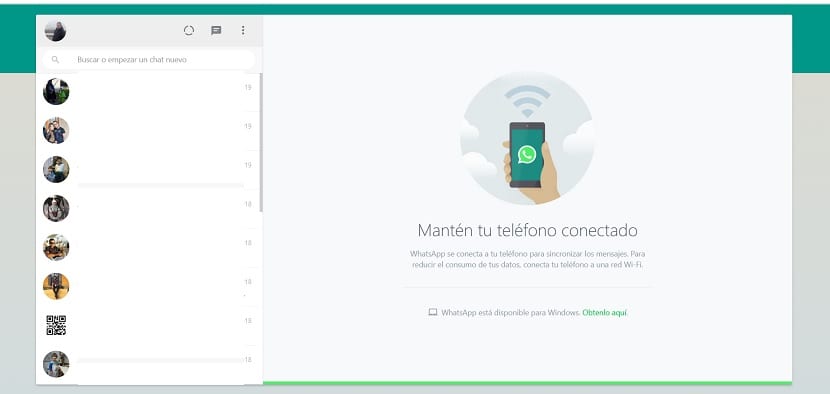
Esta parte no tiene demasiado misterio, la verdad, porque es el mismo funcionamiento que ya conocemos de la app. Por tanto, podemos mandar mensajes a nuestros contactos, podemos ver todas las conversaciones que tenemos en la misma. Además, podemos mandar fotos, vídeos, notas de audio, GIFs o stickers de la misma manera que ocurre en la app en el smartphone. De modo que el uso principal no va a cambiar en ningún momento.
Un aspecto que es importante conocer es que en WhatsApp Web la sesión se mantiene abierta. Por tanto, si cierras la pestaña en el navegador, cuando abras de nuevo la web, volverás a estar ya dentro de tu cuenta con total normalidad. En la página de inicio de la web, antes de que inicies sesión, tienes debajo del código QR, la posibilidad de no tener siempre sesión iniciada. Esto es algo que debe tener cada usuario a su gusto. Por lo que puedes elegir la opción que quieras.
Pero en todo momento vas a poder usar WhatsApp Web de la misma manera que en el teléfono. Los mensajes que mandes con el teléfono se van a mostrar también en la versión web de la misma. Por tanto, no vas a peder nunca mensajes cuando estés usando la app en el ordenador. Como puedes ver, el uso de la misma es realmente sencillo y tiene muchas posibilidades para los usuarios. ¿Qué piensas sobre esta versión de la popular app? ¿La has usado en alguna ocasión?